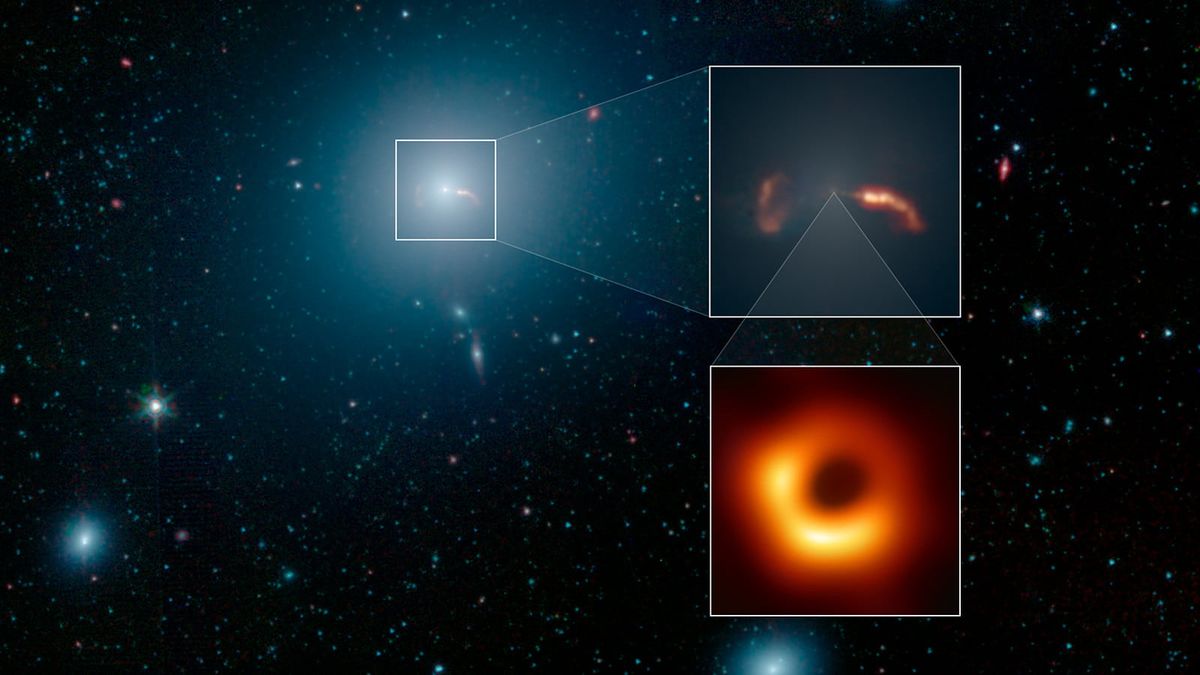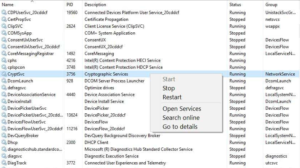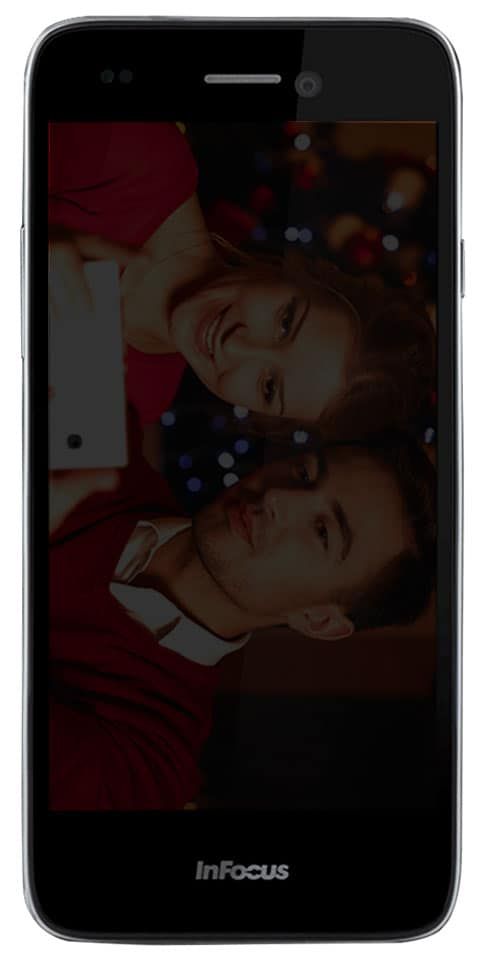Microsoft Word: Cách xóa trang trong Word - Hướng dẫn
Chà, những trang trống trong tài liệu có thể tạo ra những suy nghĩ thiếu chuyên nghiệp cho người biên tập hoặc nhà tuyển dụng tiềm năng. Phần mềm soạn thảo văn bản được biết là tạo ra rất nhiều trang trống trong một tài liệu. Trước khi nhấn nút gửi, bạn cũng có thể xóa các trang trống. Trong bài này, chúng ta sẽ nói về Cách xóa trang trong Word - Hướng dẫn. Hãy bắt đầu nào!
Mục tiêu của chúng tôi là giải tỏa sự thất vọng của những người khác liên quan đến những trang giấy trắng. Vì Microsoft Word là trình tạo tài liệu được sử dụng nhiều nhất, chúng tôi đã tạo một hướng dẫn để bạn xóa những trang trống, không mong muốn đó.
Xóa trang trong Word
Cách hoàn toàn tức thì để loại bỏ một trang nội dung trong Word là chọn nội dung trên trang đó và sau đó nhấn vào phím Backspace (Xóa trên máy Mac). Nếu bạn không muốn nhấn và đánh dấu văn bản của trang theo cách thủ công, thì bạn có thể sử dụng công cụ Tìm và thay thế được tích hợp sẵn.
lịch sử vị trí phải được bật để cortana hoạt động
Điều đầu tiên bạn sẽ muốn làm là nhấp vào bất kỳ đâu trên trang mà bạn muốn xóa. Bạn có thể xem số trang của trang bạn đang xem bằng cách nhìn vào góc dưới bên trái của cửa sổ.
Sau đó, nhấn Ctrl + G trên Windows hoặc Option + Command + G trên Mac. Bây giờ bạn sẽ ở trong tab Đi đến của cửa sổ Tìm & Thay thế. Bây giờ, bạn phải gõ page trong hộp văn bản Nhập Số Trang. Sau đó chọn Đi tới.

Sau đó, tất cả nội dung trên trang hiện tại của bạn sẽ được chọn. Tất cả những gì còn lại cần làm bây giờ là nhấn vào phím Backspace (hoặc Delete trên máy Mac).
Xóa trang trống khỏi phần cuối của Word
Nếu bạn đã từng hiểu lý do tại sao có một trang trống ở cuối tài liệu Word của bạn thực sự sẽ không biến mất. Điều đó chủ yếu là do trình xử lý văn bản bao gồm một đoạn kết thúc không thể xóa được. Điều này hầu hết thời gian khiến một trang trống hiển thị ở cuối tài liệu, tùy thuộc vào vị trí dòng cuối cùng trong nội dung của bạn kết thúc.
bản sửa lỗi chiến tranh vô cực bamberg
Vì không thể xóa đoạn kết thúc này. Sau đó, cách duy nhất để thực sự xóa trang trống ở cuối là cung cấp cho nó kích thước phông chữ 1pt.
Điều đầu tiên bạn muốn làm để xóa một trang trong word là hiển thị các dấu đoạn trên tài liệu Word của bạn. Để thực hiện việc này, hãy nhấn Ctrl + Shift + 8 (Command + 8 trên Mac).
trò chơi nfl trực tiếp kodi
Bây giờ, hãy chọn dấu đoạn văn. Bạn không thể thực hiện việc này bằng cách chạm và kéo con trỏ qua nó. Để chọn nó, bạn cần đặt con trỏ vào biểu tượng và sau đó nhấp đúp vào biểu tượng đó. Cửa sổ định dạng sau đó sẽ xuất hiện. Trong hộp Kích thước Phông chữ, nhập 01 và nhấn phím Enter.

Vì vậy, với việc thay đổi kích thước này, trang trống ở cuối bây giờ sẽ bị xóa. Bạn cũng có thể xóa các dấu đoạn một cách an toàn ngay bây giờ bằng cách nhấn Ctrl + Shift + 8 (Command + 8 trên Mac).
video không có sẵn, hãy thử hộp trưng bày của máy chủ khác
Phần kết luận
Được rồi, đó là tất cả mọi người! Tôi hy vọng các bạn thích cách xóa một trang trong bài viết word này và cũng thấy nó hữu ích cho bạn. Cung cấp cho chúng tôi phản hồi của bạn về nó. Ngoài ra nếu các bạn có thêm thắc mắc và các vấn đề liên quan đến bài viết này. Sau đó, hãy cho chúng tôi biết trong phần bình luận bên dưới. Chúng tôi sẽ liên hệ lại với bạn trong thời gian ngắn.
Có một ngày tuyệt vời!
Cũng thấy: Cách Chèn Chữ ký trong Word - Hướng dẫn